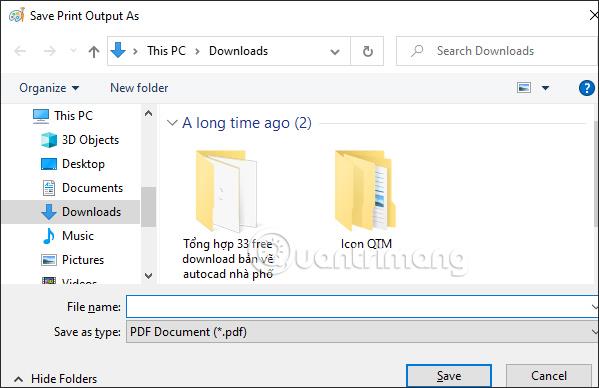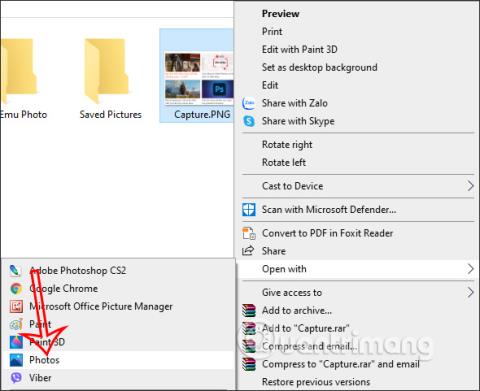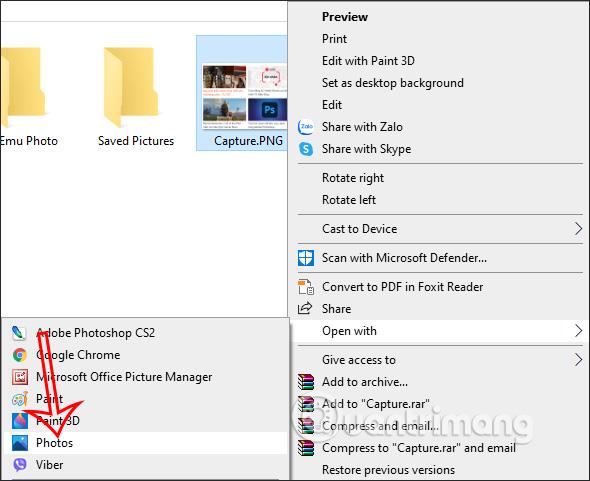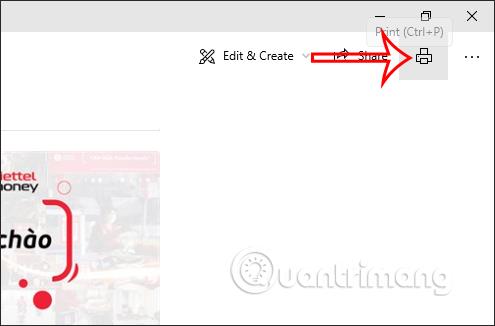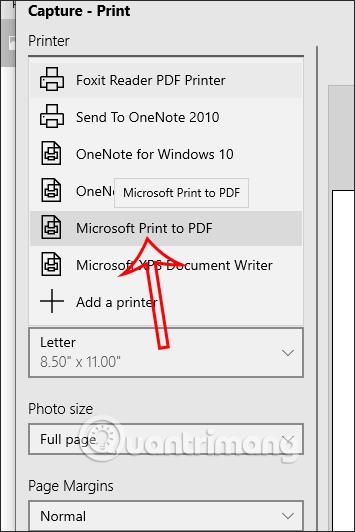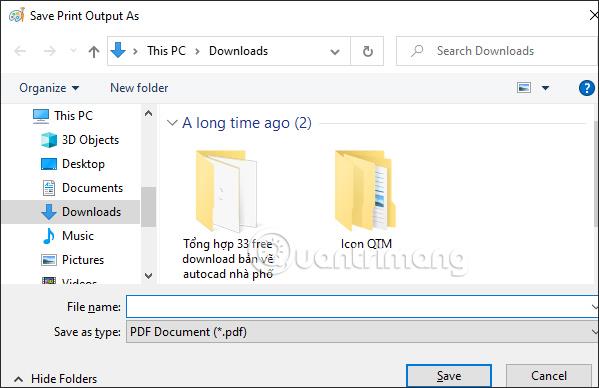Das Erstellen eines Screenshots Ihres Computers ist mit vielen Aufnahmetools sehr einfach, z. B. das Erstellen von Screenshots mit Tastaturkürzeln und das Erstellen von Windows-Screenshots mit dem Snipping Tool . Standardmäßig werden Screenshots im PNG- oder JPG-Format gespeichert. Was also, wenn Sie Screenshots unter Windows in PDF-Dateien konvertieren möchten? Zusätzlich zur Konvertierung von Fotos in PDF mit Installationstools können Sie gemäß den folgenden Anweisungen sofort die unter Windows 10 und Windows 11 verfügbare Funktion zur Bildformatkonvertierung verwenden.
Speichern Sie Windows-Screenshots mit Fotos in PDF-Dateien
Schritt 1:
Zuerst machen wir wie gewohnt einen Screenshot des Computerbildschirms und speichern dann den Screenshot. Klicken Sie im Screenshot mit der rechten Maustaste auf das Foto und wählen Sie „ Öffnen mit“ > „Fotos“ aus .
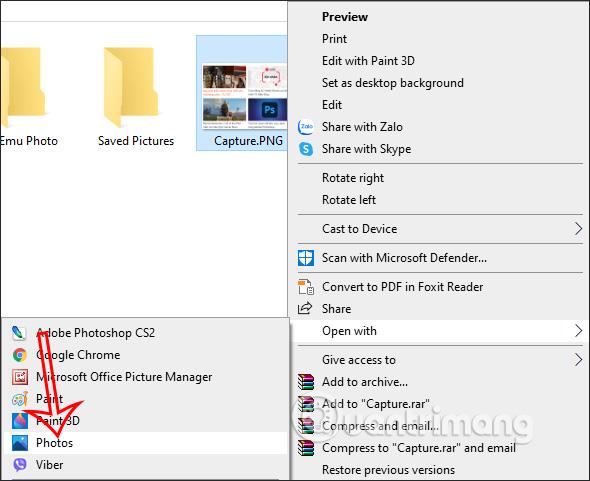
Schritt 2:
In dieser Fotos-Benutzeroberfläche klickt der Benutzer auf das Druckersymbol , wie unten gezeigt.
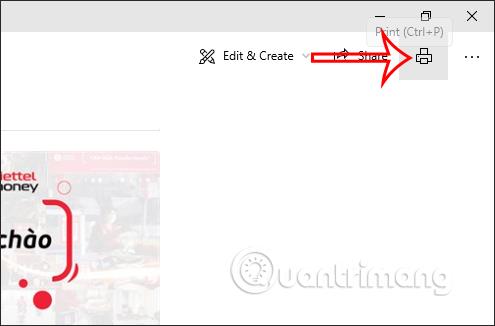
Schritt 3:
Zeigen Sie die Benutzeroberfläche zur Druckanpassung an. Wählen Sie im Abschnitt „Drucker“ den Drucker aus, klicken Sie auf „Microsoft Print to PDF“ und dann unten auf die Schaltfläche „Drucken“ .
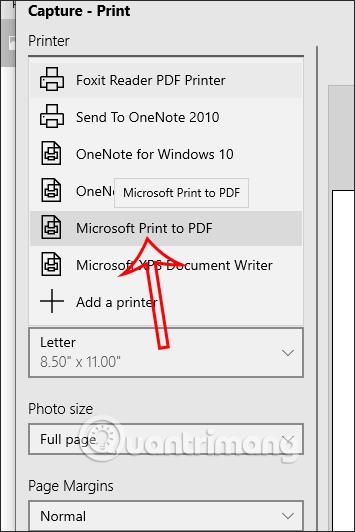
Schließlich wählen wir den Ordner zum Speichern der PDF-Datei aus, um Screenshots zu machen und die neue Datei wie gewohnt zu speichern.

Speichern Sie Windows-Screenshots mit Paint in PDF-Dateien
Schritt 1:
Wir verwenden die Sysrq-Verknüpfung „Print Screen“ , um einen Screenshot zu erstellen und ihn in die Paint-Oberfläche einzufügen .
Schritt 2:
Als nächstes können Sie bei Bedarf die in Paint verfügbaren Werkzeuge verwenden, um den Screenshot anzupassen und das Bild bei Bedarf zuzuschneiden. Klicken Sie dann oben links auf Datei und wählen Sie Drucken > Drucken aus .

Schritt 3:
Diesmal wird auch die Schnittstelle mit den Druckanpassungseinstellungen wie gezeigt angezeigt. Wir klicken auf „Microsoft Print to PDF“ , um es in PDF zu konvertieren, und klicken dann auf „Speichern“ .

Abschließend speichern wir diese neue PDF-Datei.